[导读]:今天小编带会声会影新手看一下这篇教程,教程内容很详细,相信看完之后自己操作是可以的,加油吧~一起来看看~ 92素材网小编推荐: 会声会影教程-如何设置素材摇动效果 会...
今天小编带会声会影新手看一下这篇教程,教程内容很详细,相信看完之后自己操作是可以的,加油吧~一起来看看~
92素材网小编推荐:
会声会影教程-如何设置素材摇动效果
会声会影教程-自定义设置使用大全
会声会影教程-如何应用多点运动追踪
打开软件,导入图片或视频等素材。导入素材有以下三种方法:
1、用户们在打开软件后,可在时间轴的视图窗口中,点击右键插入素材;
2、点击菜单栏中的“文件”里面的‘打开项目’选项导入素材;
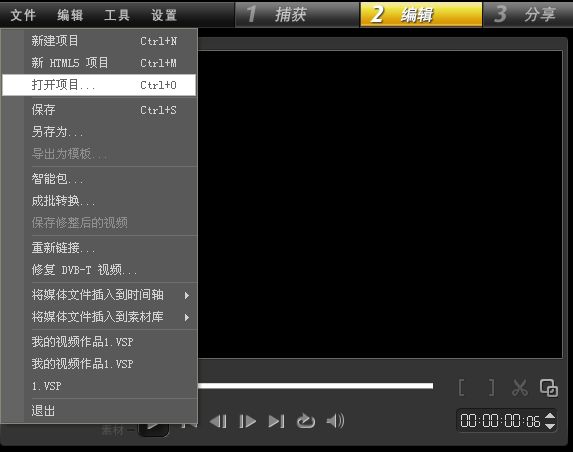
3、直接将图片或者视频等素材拖拉到软件的编辑框里面。
92素材网小编推荐:
会声会影模板 仿好莱坞派拉蒙行星环绕电影片头模板
会声会影模板 超炫特效烟雾爆炸冲撞光效logo模板
会声会影X6模板 活力动感彩色水墨晕染创意照片切换场景相册片头
会声会影X6模板 六一儿童节可爱动漫卡通小孩图片幻灯片展示素材
会声会影X8模板 酷炫科技商务流星地图定位扫描渲染企业开场片头
用户们可采用“小剪刀”,对视频和音频进行剪切,然后将不需要的部分删掉,同时也可以将剪辑好的素材进行重新排序。
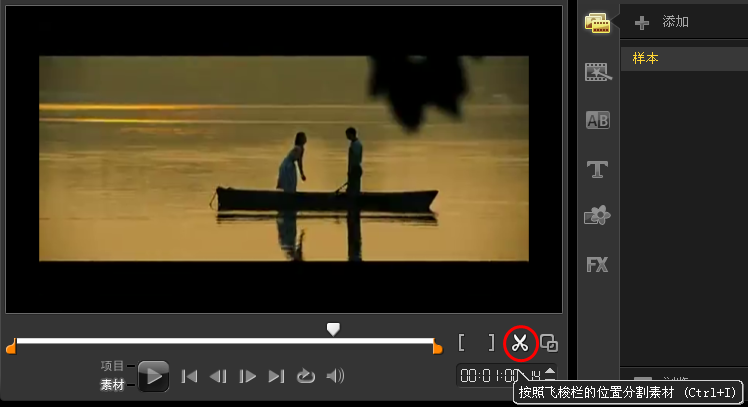
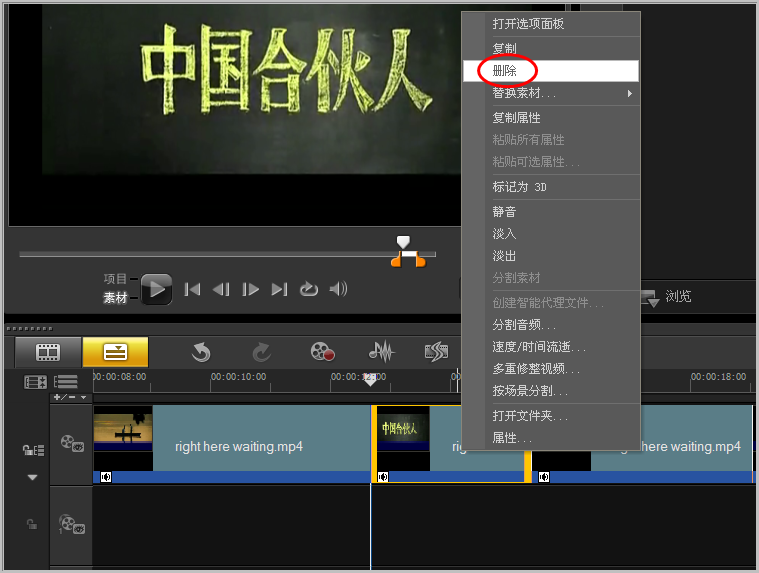
用户可以点击“效果”按钮,只要将自己想要的转场效果拖拉到故事板视图中就可以了,这样子做主要是为了让视频更加流畅美观。
看完教程之后对会声会影的了解还不够深,还需要动手试一下哦~
本文来自投稿,不代表微盟圈立场,如若转载,请注明出处:https://www.vm7.com/a/jc/114340.html

